Jos haluat puhua nykyisistä ohjelmista multimediasisällön toistamiseksi, Kodi on yksi käytetyimmistä ja suosituimmista ehdotuksista ympäri maailmaa. Puhumme tehokkaasta sovelluksesta, joka toimii multimediakeskus täynnä toimintoja ja ominaisuuksia. Seuraavaksi näemme, kuinka voimme määrittää sen suojaamaan alaikäisiä, jos he käyttävät sitä.
Muista, että Kodilta voimme toistaa kaikenlaista videosisältöä. Ja puhumattakaan kansainvälisistä televisiokanavista, joita voimme katsella itse ohjelmistosta. Ja kun käytämme Kodia, astumme alustalle, joka tarjoaa meille lähes ääretöntä sisältöä. Kuten voitte kuvitella, ne voivat olla luonteeltaan monipuolisimpia, myös aikuisille.

Tästä voi joskus tulla ongelma, varsinkin jos talomme pienet käyttävät tietokonettamme. Tämä johtuu siitä, että jotkin asentamamme lisäosat tai lisäosat voivat antaa käyttöoikeuden sisältö vanhuksille . Kaikki tämä, mitä kommentoimme, voi vaikeuttaa vanhempien suojelemista lapsiaan käyttäessään tätä ohjelmaa. Meillä on kuitenkin aina mahdollisuus määrittää oikea ohjelmisto, josta puhumme, ja valita sopivat lisälaitteet sen asentamiseen.
Juuri tästä haluamme puhua näillä riveillä, jotta alaikäiset voivat käyttää ohjelmaa täysin turvallisesti. Kaiken tämän vuoksi aiomme puhua sarjan kokoonpanoista ja parametreista, jotka Kodi ehdottaa meille ja siten suojata sitä tietyltä sisällöltä.
Aseta lapsilukko Kodille
Näin ollen ensimmäinen asia, jonka aiomme tehdä, on hyödyllinen hyödyllinen toiminto, jota ohjelma tarjoaa meille näihin kommentoitaviin tehtäviin. Sitä voimme käyttää monissa sovelluksissa, mukaan lukien Windows 10 käyttöjärjestelmä. Tarkoitamme erityisesti sitä, että Kodin mukana tulee peruslukitustoiminto, joka sisältää sisällön esto -ominaisuuden.
Tämä vaihtoehto, vaikkakin hieman piilotettu, antaa meille mahdollisuuden hallita, mitkä osat Kodi-ohjelmisto pääsee vapaasti käsiksi. Sen avulla voimme myös määrittää ohjelman niin, että kun yritetään käyttää sen muita osia, tarvitaan pääsalasana. Meidän tarvitsee vain valita lukituskoodi ja määrittää kohteet, joiden pääsyä haluamme rajoittaa. Kuten voitte kuvitella, meidän on rajoitettava pääsy tiettyihin osiin ohjelmisto ne joilla ei ole salasanaa.
Tämän osan aktivoimiseksi kerromme sinulle, ensimmäinen asia, jonka teemme, on avata Kodi. Seuraavaksi menemme sen päävalikkoon hammaspyörän muotoisen kuvakkeen kautta, jonka näemme päärajapinnan vasemmassa yläkulmassa.
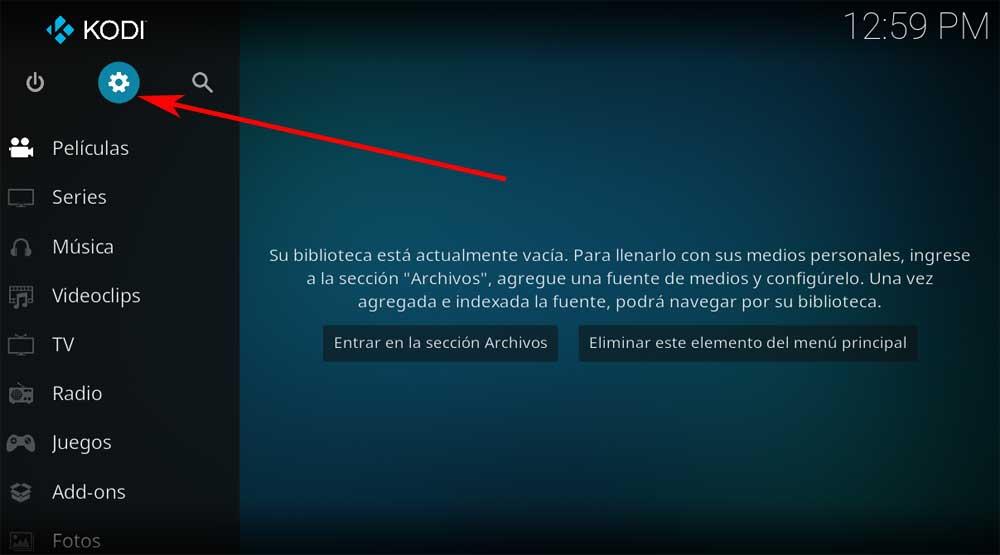
Kun olemme uudessa ikkunassa, joka tulee näyttöön, napsautamme painiketta, jossa lukee Käyttöliittymä, ja napsautamme pientä vaihdetta alareunassa, kunnes siinä lukee Asiantuntija. Joten vasemmasta paneelista löydämme jo vaihtoehdon nimeltä Päälukko , mikä kiinnostaa meitä tässä tapauksessa.
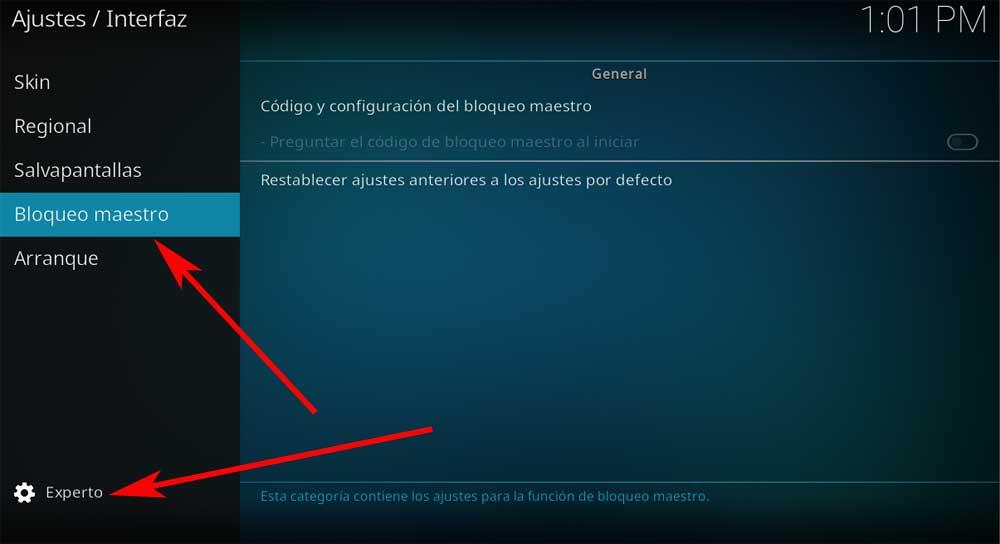
Nyt meillä on mahdollisuus ensimmäisestä saatavilla olevasta vaihtoehdosta perustaa pääsykoodi . Voimme saavuttaa tämän napsauttamalla päälukon koodia ja kokoonpanoa. Sillä hetkellä avautuu uusi ikkuna, jossa voimme valita salasanan tyypin, jota aiomme käyttää Kodissa. Meidän on vain kirjoitettava salasana ja syötettävä se uudelleen, jotta voimme vahvistaa sisällyttämämme koodin.
Samaan aikaan ja samasta ikkunasta voimme valita toiminnot, jotka haluamme estää. Täältä löydät sovelluksen elementtejä, kuten musiikki-, video- tai ohjelmaikkuna. Meillä on myös mahdollisuus rajoittaa pääsyä asetusikkunaan, lisäosien hallintaan tai jopa tiedostonhallintaan.
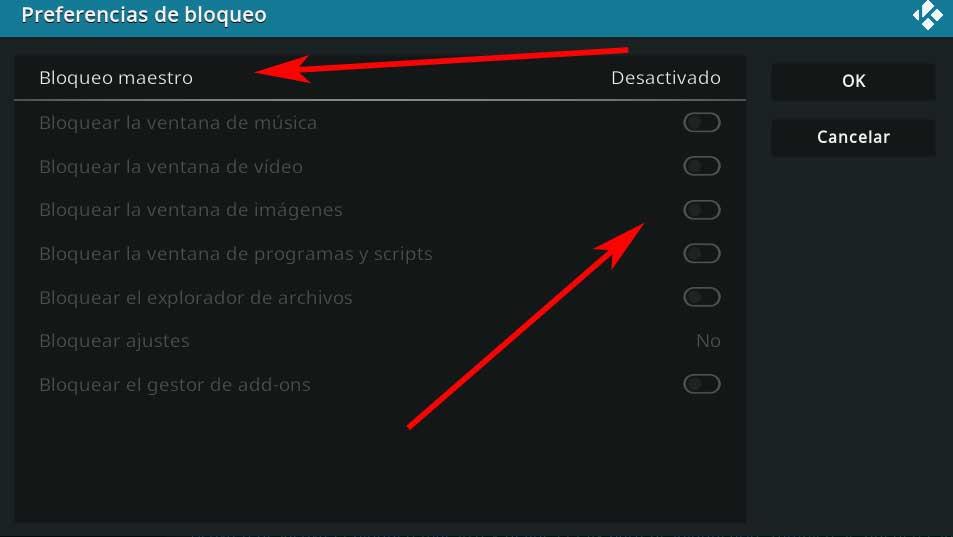
Tämän määritysprosessin loppuun saattamiseksi meidän on vain tallennettava muutokset ja palattava päävalikko . Tästä lähtien aina, kun yritämme käyttää estettyä kohdetta, Kodi pyytää meiltä salasanan ennen käyttöoikeuden myöntämistä.
Estä ei-toivottujen lisäosien käyttö
On syytä mainita, että suurin osa Kodi-lisäosista sisältyy useisiin arkistoihin. Nämä kaksinkertaistuvat valtaviksi tiedostokokoelmiksi, jotka helpottavat laajennusten löytämistä ja asentamista. Voimme hankkia d -laajennuksia itsenäisesti tai edellä mainittujen arkistojen kautta.
Jotta saisimme idean, ohjelma itsessään tarjoaa meille a säilytyspaikka joka on käytettävissämme, kun asennamme sovelluksen. Sieltä löydämme sarjan lisävarusteita, joista voi olla hyötyä moniin käyttötarkoituksiin ja käyttäytymiseen. Kuten voitte kuvitella, kaikki nämä ovat täysin laillisia ja luotettavia. Mutta samaan aikaan käyttäjät voivat asentaa kolmannen osapuolen lisäosia, jotka kutsuvat kaikenlaista sisältöä, myös sellaisia, joita emme halua talon pienimmille.
Kerromme kaiken tämän, koska meillä on mahdollisuus rajoittaa pääsyä ja asennus ei -toivotuille lisäosat. Tämä saavutetaan yksinkertaisesti aktivoimalla toiminto, joka on jo integroitu ohjelmistoon, josta puhumme. Tätä varten suoritamme multimediakeskuksen uudelleen ja pääsemme jälleen sen kokoonpanoikkunaan kuten aiemmin. Napsauta avautuvassa uudessa näytössä Järjestelmä -osiota.
Vasemmassa paneelissa näemme, että siellä on osa nimeltä Lisäosat, missä olemme. Silloin oikealla puolella nähdään Kodi -toiminto, joka sanoo Tuntematon alkuperä.
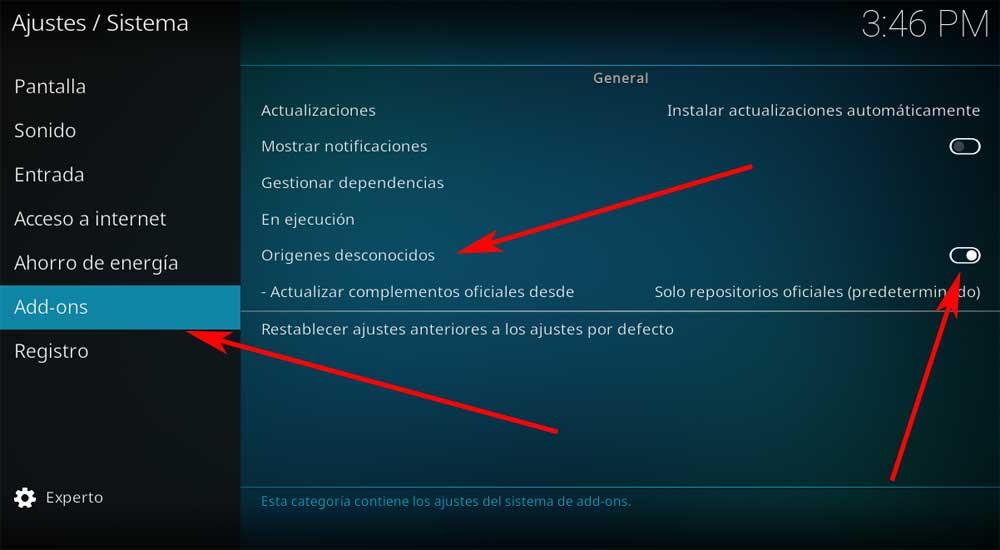
Nyt meidän ei enää tarvitse deaktivoida vaihtoehdon vieressä olevaa valitsinta, jos se on aktivoitu. Kuten aiemmin mainitsimme, tämä ei salli mahdollisesti haitallisia lisäosia asennetaan, koska ne johtavat ei -toivottuihin lähteisiin. Samaan aikaan voimme aina käyttää tarvitsemiamme lisäosia multimediakeskuksen itsemme tarjoamilla lisäosilla.
Luo uusia profiileja säätimillä ja lukituksella
Toinen päätös, jonka voimme tehdä tässä multimediakeskus on luoda profiilit käyttäjille, joita haluamme hallita. Tässä tapauksessa ne auttavat meitä hallitsemaan pääsyä esimerkiksi tiettyyn talon pienimpään sisältöön. Ja meidän on tiedettävä, että Kodin avulla voimme luoda useita käyttäjiä järjestelmänvalvojan lisäksi, joka on tärkein.
Samaan aikaan näille toissijaisille käyttäjille voimme luoda sarjan salasanalukkoja, kuten aiemmin näimme. Lisäksi jokaiselle niistä voimme vahvistaa sarjan sääntöjä ja lohkot . Tätä varten, että kommentoimme sinua uudelleen, meidän on siirryttävä ohjelman päärajapinnan hammaspyörään päästäksesi sen kokoonpanoon.
Tässä tapauksessa, joka koskee meitä nyt, meidän on napsautettava profiilit -osiota, joten avautuvassa ikkunassa voimme luoda uusia pääprofiilin viereen. Sen lisäksi, että annamme jokaiselle luomallemme profiilille nimen, voimme määrittää niille levyn sijainnin ja perustaa a sisällön lukitus, kuten aiemmin näimme.
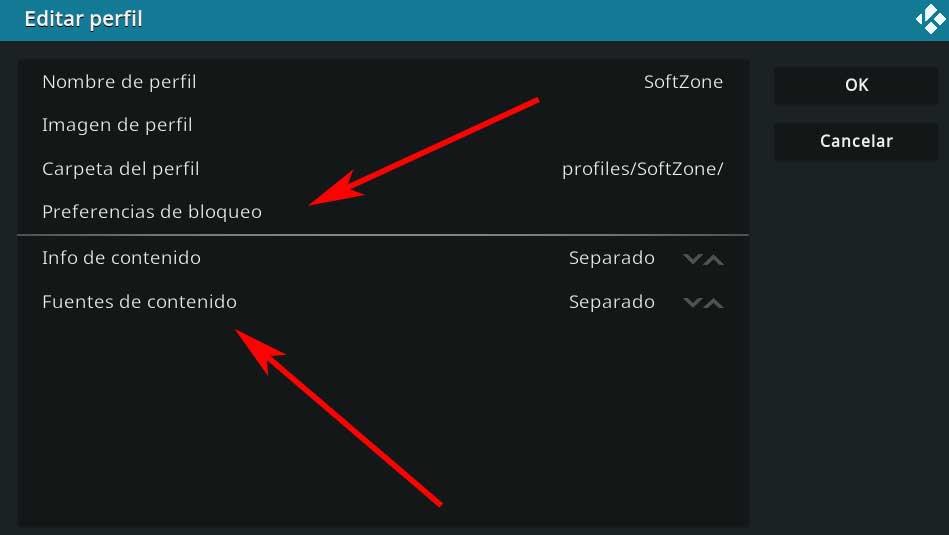
Ero tässä tapauksessa on, että voimme luoda lukot tietyntyyppiselle sisällölle itsenäisesti kullekin käyttäjäprofiilille.